Dell XPS 12 9250 User Manual [de]
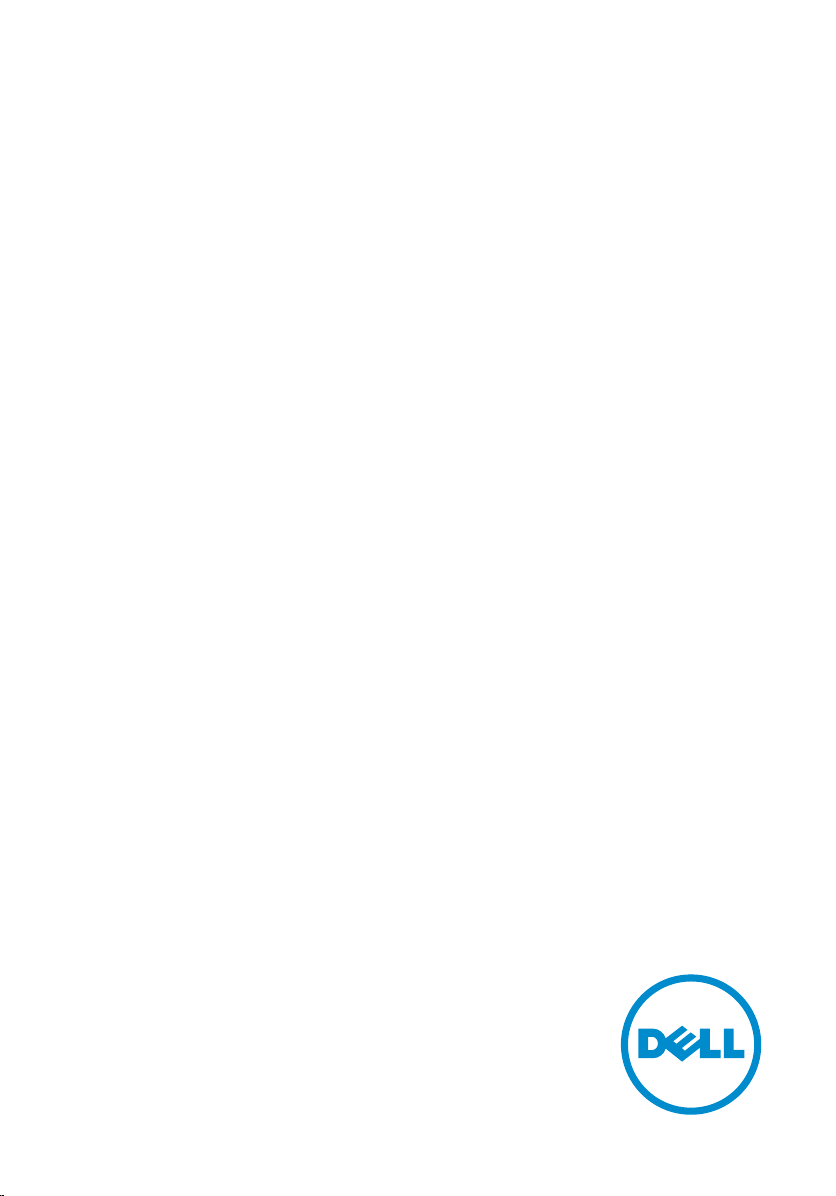
XPS 12
Service-Handbuch
Computer-Modell: XPS 12 9250
Vorschriftenmodell: T02H
Vorschriftentyp: T02H001
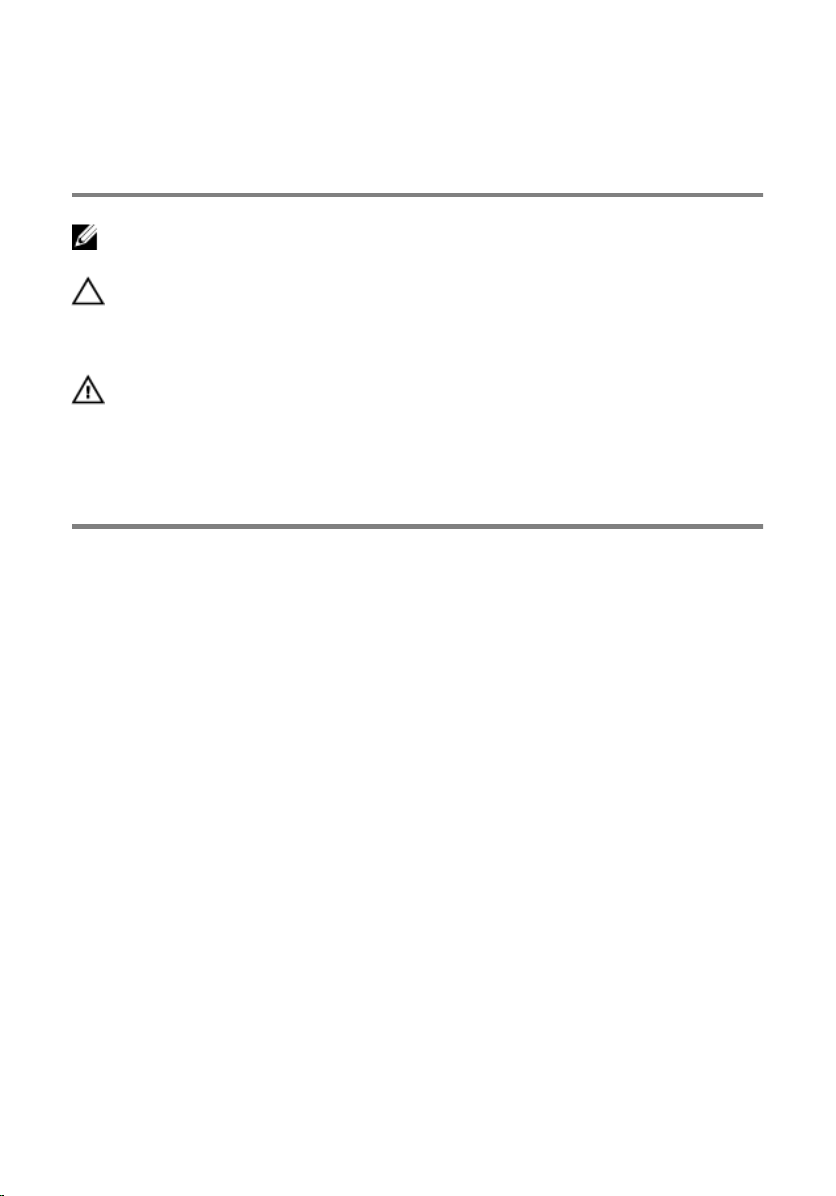
Anmerkungen, Vorsichtshinweise
und Warnungen
ANMERKUNG: Eine ANMERKUNG liefert wichtige Informationen, die Ihnen
dabei helfen, Ihr Tablet besser einzusetzen.
VORSICHT: Ein VORSICHTSHINWEIS macht darauf aufmerksam, dass bei
Nichtbefolgung von Anweisungen eine Beschädigung der Hardware oder ein
Verlust von Daten droht, und zeigt auf, wie derartige Probleme vermieden
werden können.
WARNUNG: Durch eine WARNUNG werden Sie auf Gefahrenquellen
hingewiesen, die materielle Schäden, Verletzungen oder sogar den Tod von
Personen zur Folge haben können.
Copyright © 2015 Dell Inc. Alle Rechte vorbehalten. Dieses Produkt ist durch US-
amerikanische und internationale Urheberrechtsgesetze und nach sonstigen Rechten an
geistigem Eigentum geschützt. Dell™ und das Dell Logo sind Marken von Dell Inc. in den
Vereinigten Staaten und/oder anderen Geltungsbereichen. Alle anderen in diesem Dokument
genannten Marken und Handelsbezeichnungen sind möglicherweise Marken der
entsprechenden Unternehmen.
2015–11
Rev. A00

Inhaltsverzeichnis
Vor der Arbeit an Komponenten im Inneren Ihres
Tablets............................................................................................7
Bevor Sie beginnen: .......................................................................................... 7
Sicherheitshinweise............................................................................................7
Empfohlene Werkzeuge.................................................................................... 9
Nach der Arbeit an Komponenten im Inneren Ihres
Tablets......................................................................................... 10
Entfernen des Akkus..................................................................11
Vorgehensweise............................................................................................... 11
Wiedereinbauen des Akkus......................................................15
Vorgehensweise...............................................................................................15
Entfernen des SSD-Laufwerks.................................................16
Voraussetzungen............................................................................................. 16
Vorgehensweise...............................................................................................16
Wiedereinbauen des SSD-Laufwerks.....................................18
Vorgehensweise...............................................................................................18
Voraussetzungen nach der Arbeit am Computer...........................................18
Entfernen der Wireless-Karte..................................................19
Voraussetzungen............................................................................................. 19
Vorgehensweise...............................................................................................19
Wiedereinbauen der Wireless-Karte...................................... 21
Vorgehensweise...............................................................................................21
Voraussetzungen nach der Arbeit am Computer.......................................... 22
3
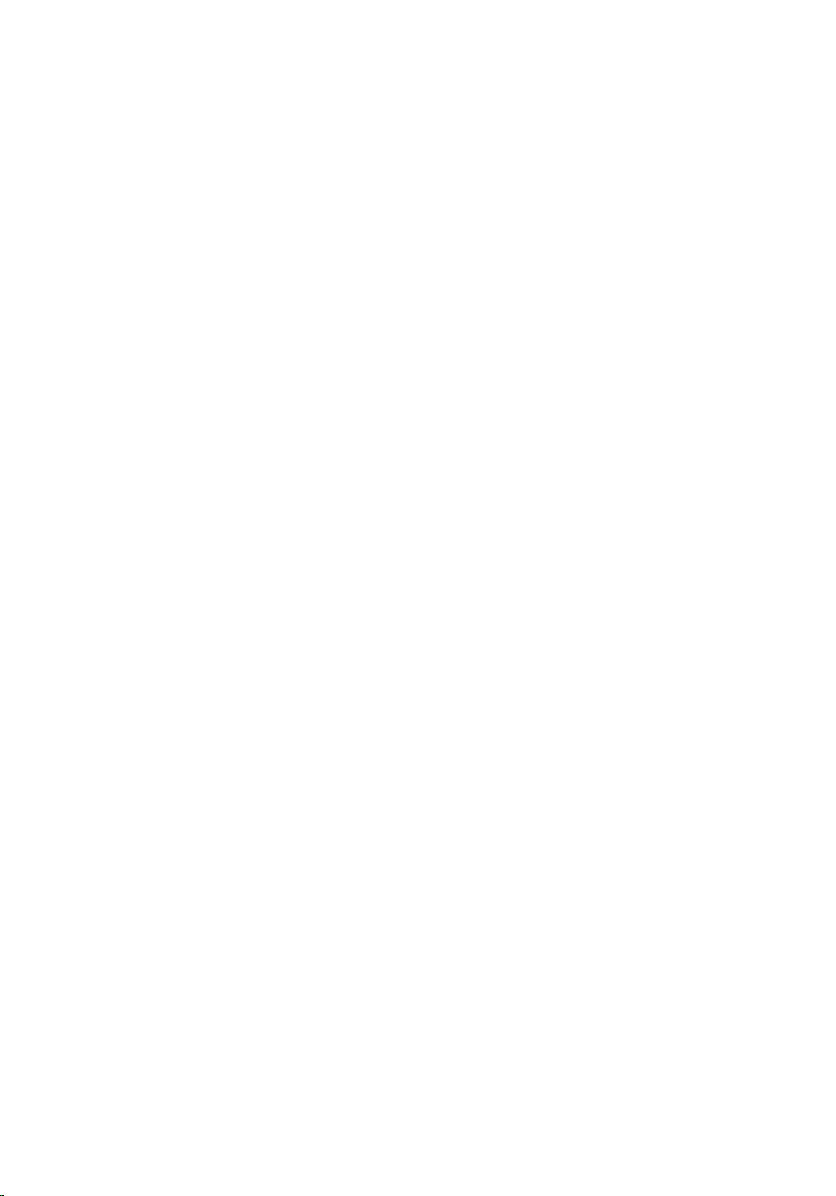
Entfernen der Kamera auf der Vorderseite...........................23
Voraussetzungen............................................................................................. 23
Vorgehensweise...............................................................................................23
Einbauen der Kamera auf der Vorderseite............................25
Vorgehensweise...............................................................................................25
Voraussetzungen nach der Arbeit am Computer.......................................... 25
Entfernen der Kamera auf der Rückseite.............................. 26
Voraussetzungen.............................................................................................26
Vorgehensweise.............................................................................................. 26
Einbauen der Kamera auf der Rückseite............................... 28
Vorgehensweise.............................................................................................. 28
Voraussetzungen nach der Arbeit am Computer.......................................... 28
Entfernen der Knopfzellenbatterie........................................ 29
Voraussetzungen.............................................................................................29
Vorgehensweise.............................................................................................. 29
Wiedereinbauen der Knopfzellenbatterie.............................31
Vorgehensweise...............................................................................................31
Voraussetzungen nach der Arbeit am Computer...........................................31
Entfernen des Audioanschlusses............................................32
Voraussetzungen............................................................................................. 32
Vorgehensweise...............................................................................................32
Einbauen des Audioanschlusses.............................................34
Vorgehensweise.............................................................................................. 34
Voraussetzungen nach der Arbeit am Computer.......................................... 34
4

Entfernen des Mikrofons..........................................................35
Voraussetzungen............................................................................................. 35
Vorgehensweise...............................................................................................35
Auswechseln des Mikrofons.................................................... 37
Vorgehensweise...............................................................................................37
Voraussetzungen nach der Arbeit am Computer...........................................37
Entfernen der Betriebsschalterplatine.................................. 38
Voraussetzungen.............................................................................................38
Vorgehensweise.............................................................................................. 38
Wiedereinsetzen der Betriebsschalterplatine..................... 40
Vorgehensweise.............................................................................................. 40
Voraussetzungen nach der Arbeit am Computer.......................................... 40
Entfernen der Lautstärketastenplatine..................................41
Voraussetzungen............................................................................................. 41
Vorgehensweise...............................................................................................41
Auswechseln der Lautstärketastenplatine........................... 43
Vorgehensweise.............................................................................................. 43
Voraussetzungen nach der Arbeit am Computer.......................................... 43
Entfernen der Systemplatine.................................................. 44
Voraussetzungen.............................................................................................44
Vorgehensweise.............................................................................................. 44
Wiedereinbauen der Systemplatine.......................................48
Vorgehensweise.............................................................................................. 48
Voraussetzungen nach der Arbeit am Computer.......................................... 49
5
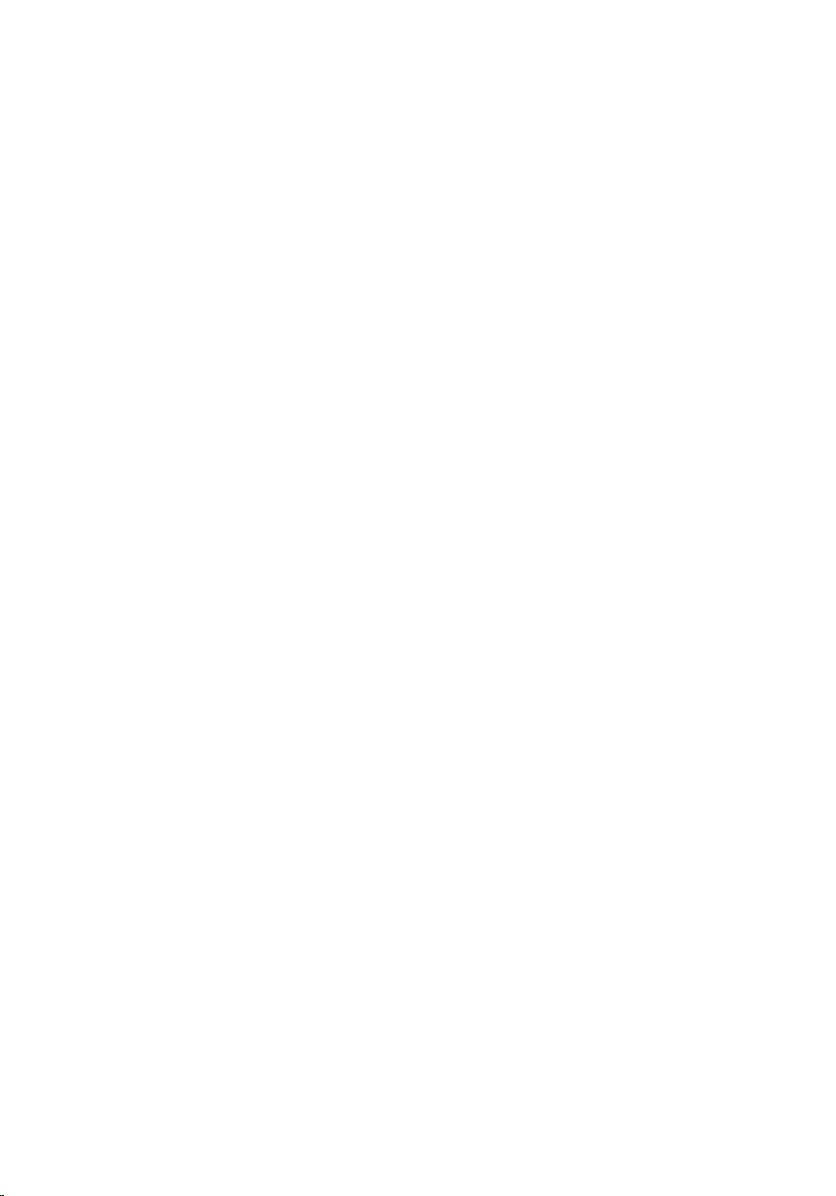
Entfernen der rückseitigen Abdeckung................................ 50
Voraussetzungen.............................................................................................50
Vorgehensweise.............................................................................................. 50
Auswechseln der hinteren Abdeckung..................................52
Vorgehensweise...............................................................................................52
Voraussetzungen nach der Arbeit am Computer.......................................... 52
Entfernen der Bildschirmbaugruppe..................................... 53
Voraussetzungen............................................................................................. 53
Vorgehensweise...............................................................................................53
Wiedereinsetzen der Bildschirmbaugruppe.........................55
Vorgehensweise...............................................................................................55
Voraussetzungen nach der Arbeit am Computer...........................................55
Aktualisieren des BIOS..............................................................56
Hilfe erhalten und Kontaktaufnahme mit Dell.....................57
Selbsthilfe-Ressourcen....................................................................................57
Kontaktaufnahme mit Dell.............................................................................. 58
6
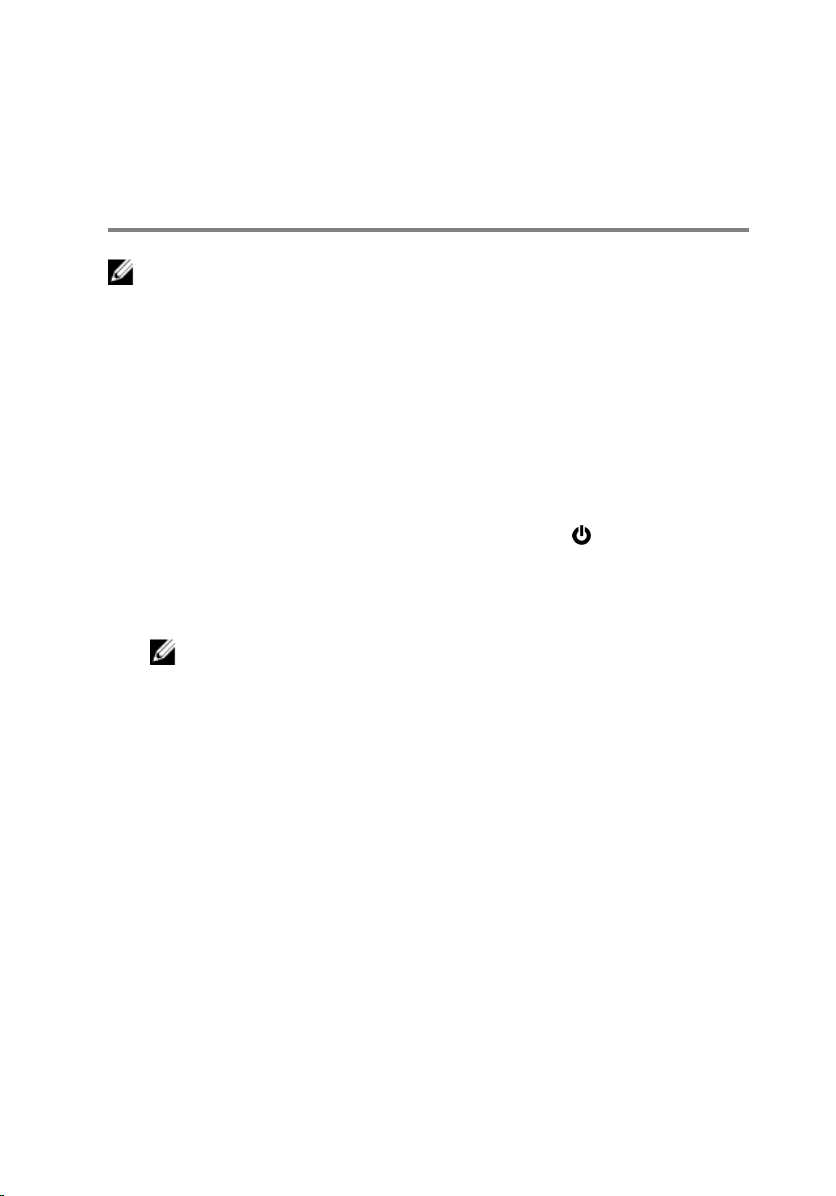
Vor der Arbeit an Komponenten im Inneren Ihres Tablets
ANMERKUNG: Die Abbildungen in diesem Dokument können je nach
Konfiguration, die Sie bestellt haben, von den Abbildungen Ihres Tablets
abweichen.
Bevor Sie beginnen:
1 Speichern und schließen Sie alle geöffneten Dateien und beenden Sie alle
geöffneten Programme.
2 Fahren Sie Ihr Tablet herunter.
– Windows 10: Klicken oder tippen Sie auf Start → Netzschalter →
Herunterfahren.
– Windows 7: Klicken oder tippen Sie auf Start → Shut down
(Herunterfahren).
ANMERKUNG: Wenn Sie ein anderes Betriebssystem benutzen,
lesen Sie bitte in der entsprechenden Betriebssystemdokumentation
nach, wie der Computer heruntergefahren wird.
3 Trennen Sie Ihr Tablet sowie alle daran angeschlossenen Geräte vom
Stromnetz.
4 Trennen Sie alle Kabel, wie Telefon- und Netzwerkkabel usw., vom
Tablet.
5 Trennen Sie alle angeschlossenen Geräte und Peripheriegeräte, z. B.
Tastatur, Maus, Monitor usw. vom Tablet.
6 Entfernen Sie alle Medienkarten und optischen Datenträger aus dem
Tablet, falls vorhanden.
Sicherheitshinweise
Beachten Sie folgende Sicherheitsrichtlinien, damit Ihr Tablet vor möglichen
Schäden geschützt und Ihre eigene Sicherheit sichergestellt ist.
7
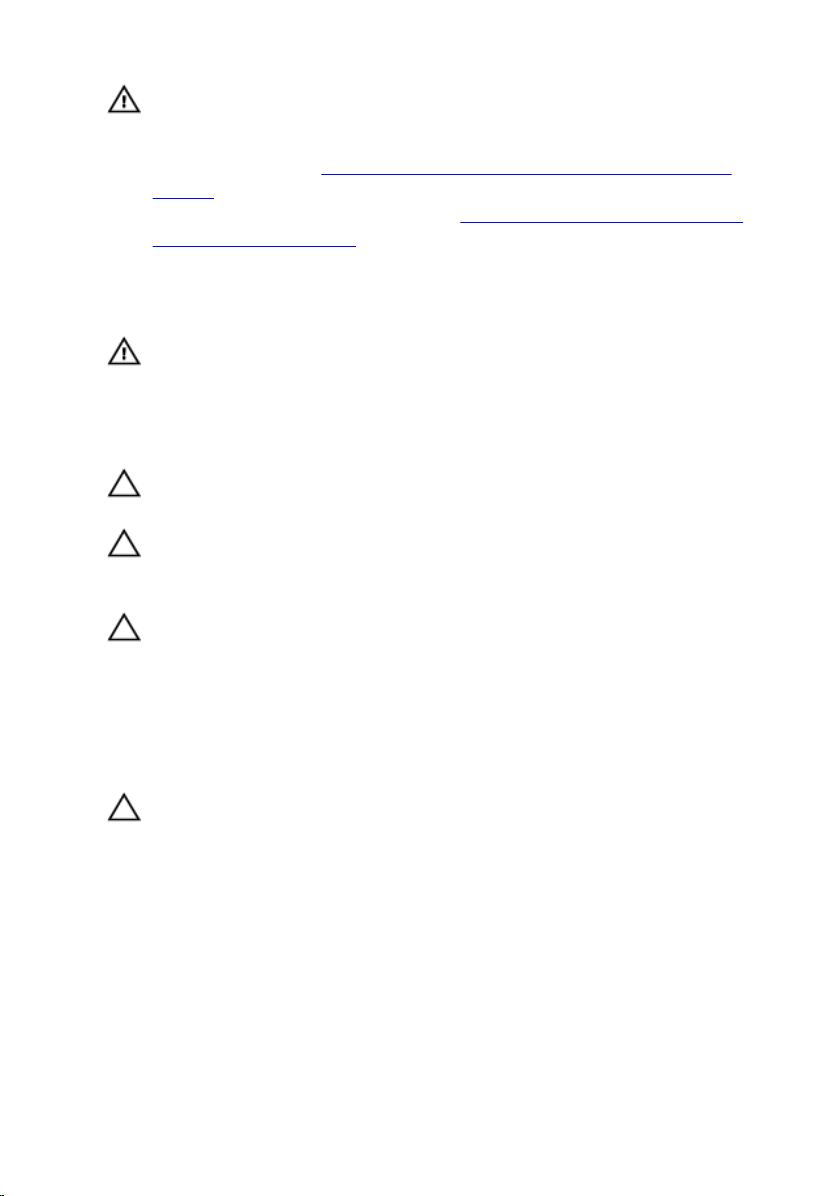
WARNUNG: Bevor Sie Arbeiten an Komponenten im Inneren des
Tablets durchführen, lesen Sie zunächst die im Lieferumfang des
Tablets enthaltenen Sicherheitshinweise und befolgen Sie die
Anweisungen unter Vor der Arbeit an Komponenten im Inneren Ihres
Tablets. Nach dem Arbeiten an Komponenten im Inneren des Tablets
befolgen Sie die Anweisungen unter Nach der Arbeit an Komponenten
im Inneren Ihres Tablets. Weitere Informationen zur bestmöglichen
Einhaltung der Sicherheitsrichtlinien finden Sie auf der Website zur
Einhaltung gesetzlicher Vorschriften unter www.dell.com/
regulatory_compliance.
WARNUNG: Trennen Sie alle Energiequellen, bevor Sie die
Tabletabdeckung oder Verkleidungselemente öffnen. Bringen Sie nach
Abschluss der Arbeiten im Inneren des Tablets alle Abdeckungen,
Verkleidungselemente und Schrauben wieder an, bevor die
Verbindung zur Energiequelle hergestellt wird.
VORSICHT: Achten Sie auf eine ebene und saubere Arbeitsfläche, um
Schäden am Tablet zu vermeiden.
VORSICHT: Greifen Sie Bauteile und Karten nur an den Außenkanten
und berühren Sie keine Steckverbindungen oder Kontakte, um
Schäden an diesen zu vermeiden.
VORSICHT: Sie dürfen nur Fehlerbehebungsmaßnahmen ausführen
und Reparaturen vornehmen, wenn Sie durch das Dell Team für
technisches Unterstützung dazu autorisiert oder angewiesen wurden.
Schäden durch nicht von Dell genehmigte Wartungsversuche werden
nicht durch die Garantie abgedeckt. Lesen Sie die Sicherheitshinweise,
die Sie zusammen mit dem Produkt erhalten haben, oder unter
www.dell.com/regulatory_compliance.
VORSICHT: Bevor Sie Bauteile im Tablet berühren, erden Sie sich,
indem Sie eine unlackierte Metalloberfläche berühren. Berühren Sie
während der Arbeiten regelmäßig eine unlackierte Metalloberfläche,
um statische Aufladungen abzuleiten, die zur Beschädigung interner
Komponenten führen können.
8
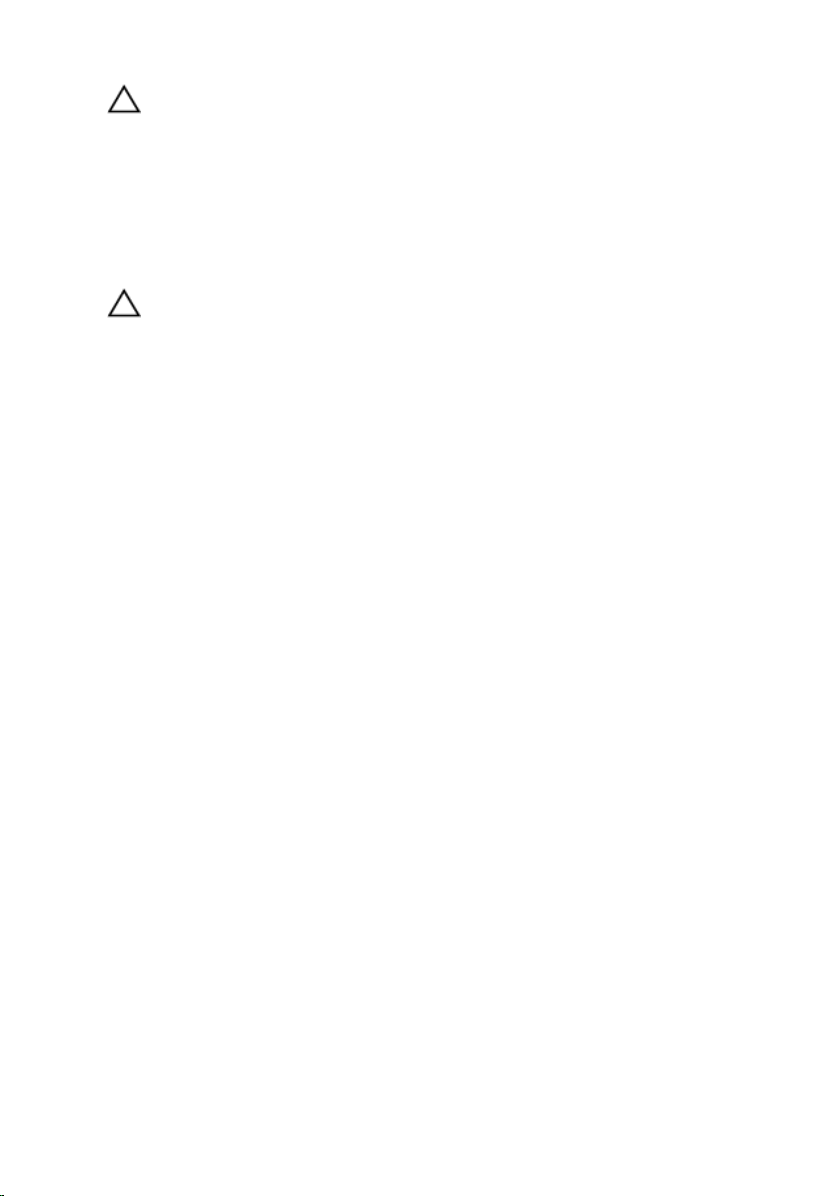
VORSICHT: Ziehen Sie beim Trennen eines Kabels nur am Stecker oder
an der Zuglasche und nicht am Kabel selbst. Einige Kabel verfügen
über Anschlussstecker mit Sperrzungen oder Flügelschrauben, die vor
dem Trennen des Kabels gelöst werden müssen. Achten Sie beim
Trennen von Kabeln darauf, diese möglichst gerade abzuziehen, um
ein Verbiegen der Kontaktstifte zu vermeiden. Stellen Sie beim
Anschließen von Kabeln sicher, dass die Ports und Stecker korrekt
orientiert und ausgerichtet sind.
VORSICHT: Drücken Sie auf im Medienkartenlesegerät installierte
Karten, um sie auszuwerfen.
Empfohlene Werkzeuge
Für die in diesem Dokument beschriebenen Arbeitsschritte können die
folgenden Werkzeuge erforderlich sein:
• Kreuzschlitzschraubenzieher
• Kunststoffstift
9
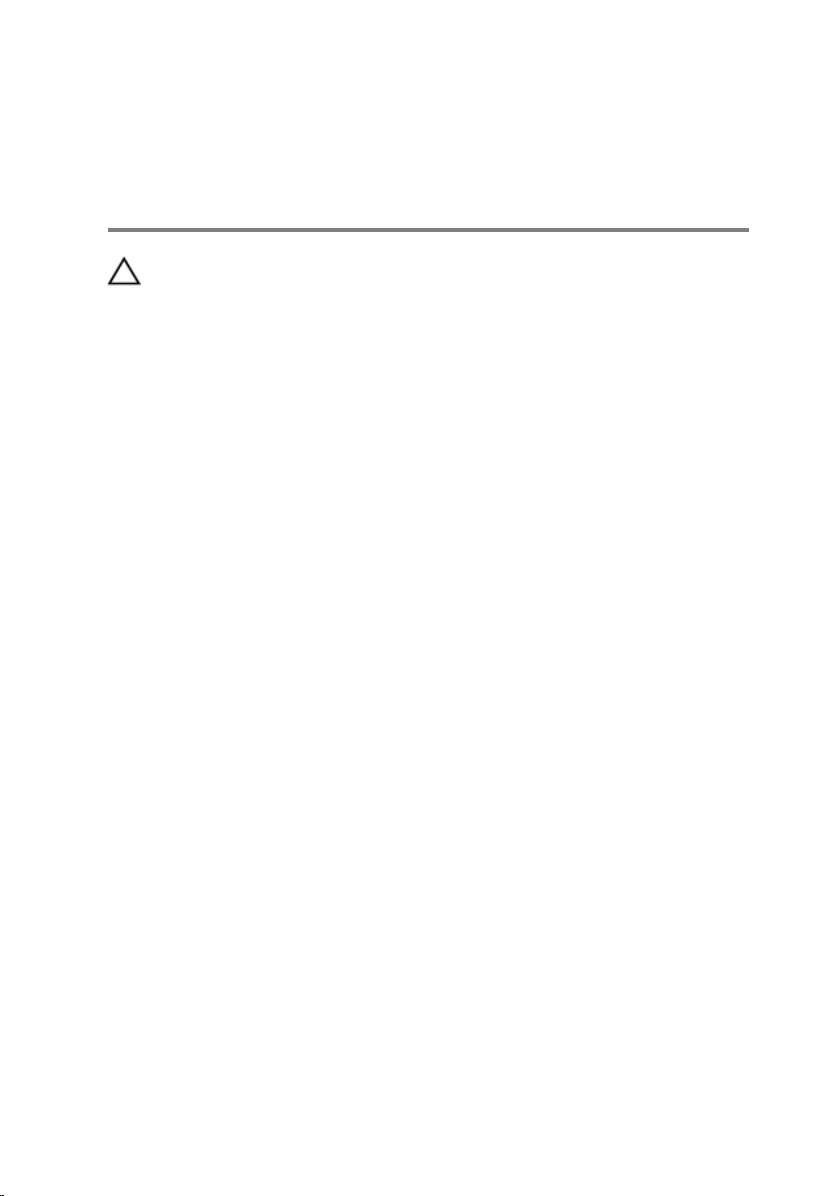
Nach der Arbeit an Komponenten im Inneren Ihres Tablets
VORSICHT: Im Inneren des Tablets vergessene oder lose Schrauben
können das Tablet erheblich beschädigen.
1 Bringen Sie alle Schrauben wieder an und stellen Sie sicher, dass sich
keine losen Schrauben im Inneren des Tablets befinden.
2 Schließen Sie alle externen Geräte, Peripheriegeräte und Kabel wieder an,
die Sie vor dem Arbeiten an Ihrem Tablet entfernt haben.
3 Setzen Sie alle Medienkarten, Laufwerke und anderen Teile wieder ein,
die Sie vor dem Arbeiten an Ihrem Tablet entfernt haben.
4 Schließen Sie das Tablet sowie alle daran angeschlossenen Geräte an das
Stromnetz an.
5 Schalten Sie das Tablet ein.
10
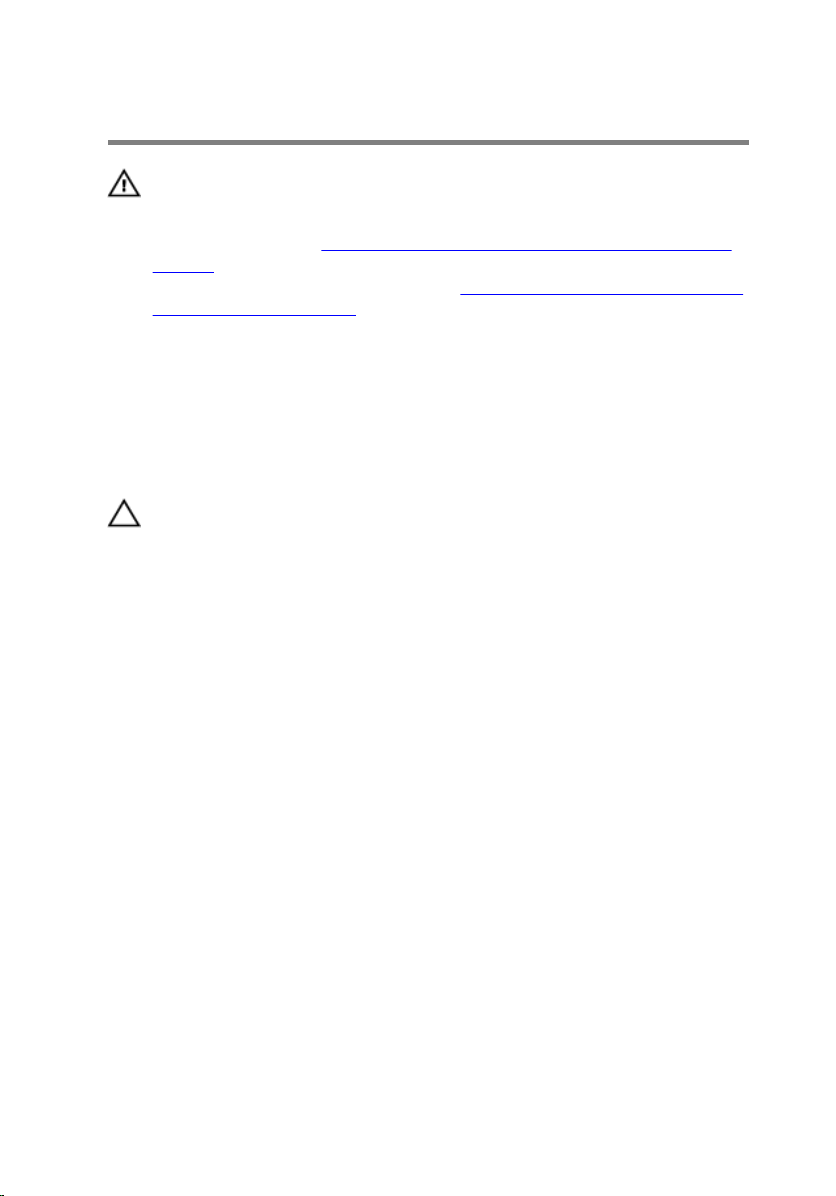
Entfernen des Akkus
WARNUNG: Bevor Sie Arbeiten an Komponenten im Inneren des
Tablets durchführen, lesen Sie zunächst die im Lieferumfang des
Tablets enthaltenen Sicherheitshinweise und befolgen Sie die
Anweisungen unter
Tablets. Nach dem Arbeiten an Komponenten im Inneren des Tablets
befolgen Sie die Anweisungen unter
im Inneren Ihres Tablets. Weitere Informationen zur bestmöglichen
Einhaltung der Sicherheitsrichtlinien finden Sie auf der Website zur
Einhaltung gesetzlicher Vorschriften unter www.dell.com/
regulatory_compliance.
Vorgehensweise
VORSICHT: Stellen Sie vor dem Öffnen Ihres Tablets sicher, dass Sie es
auf ein weiches Tuch oder eine saubere Unterlage legen, um Kratzer
auf dem Display zu vermeiden.
1 Drehen Sie das Tablet um.
2 Entfernen Sie die Schrauben, mit denen die hinteren Abdeckung an der
Bildschirmbaugruppe befestigt ist.
Vor der Arbeit an Komponenten im Inneren Ihres
Nach der Arbeit an Komponenten
11
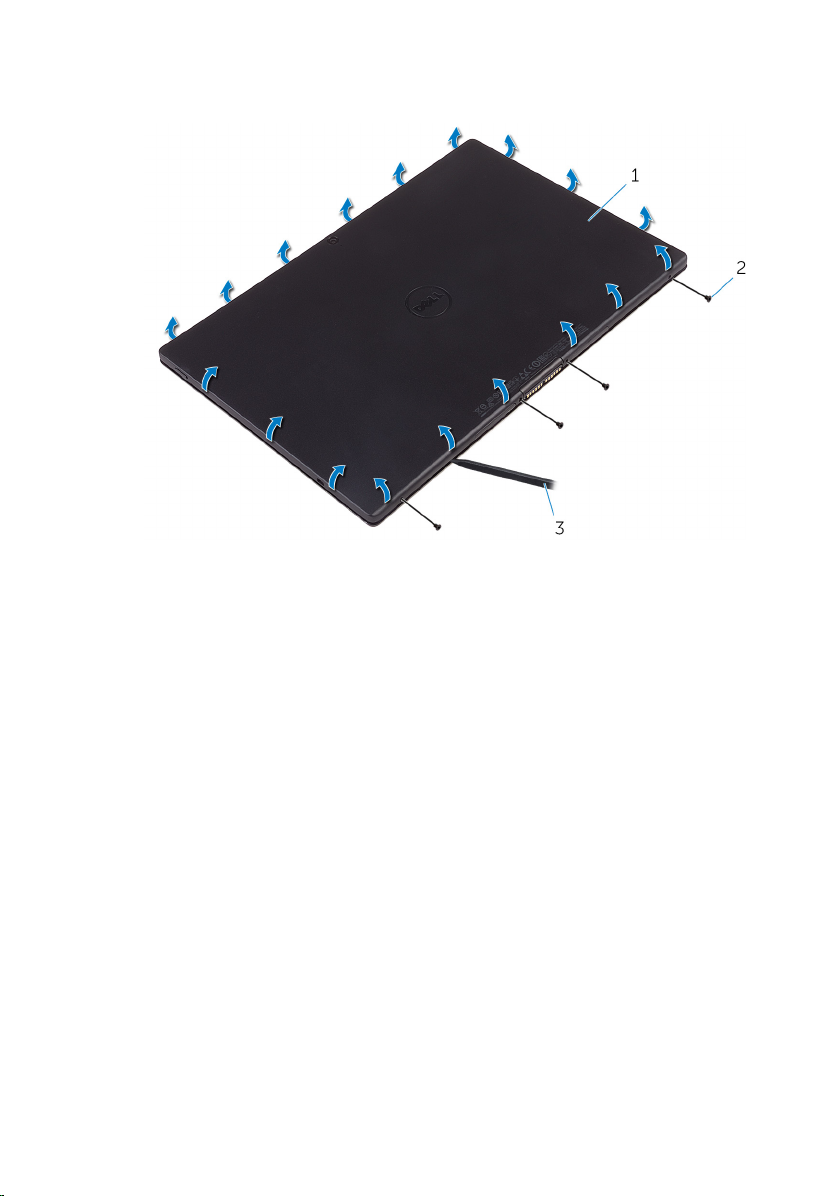
3 Hebeln Sie mithilfe eines Kunststoffstifts die hintere Abdeckung entlang
der Kanten auf.
1 Hintere Abdeckung 2 Schrauben (4)
3 Kunststoffstift
12
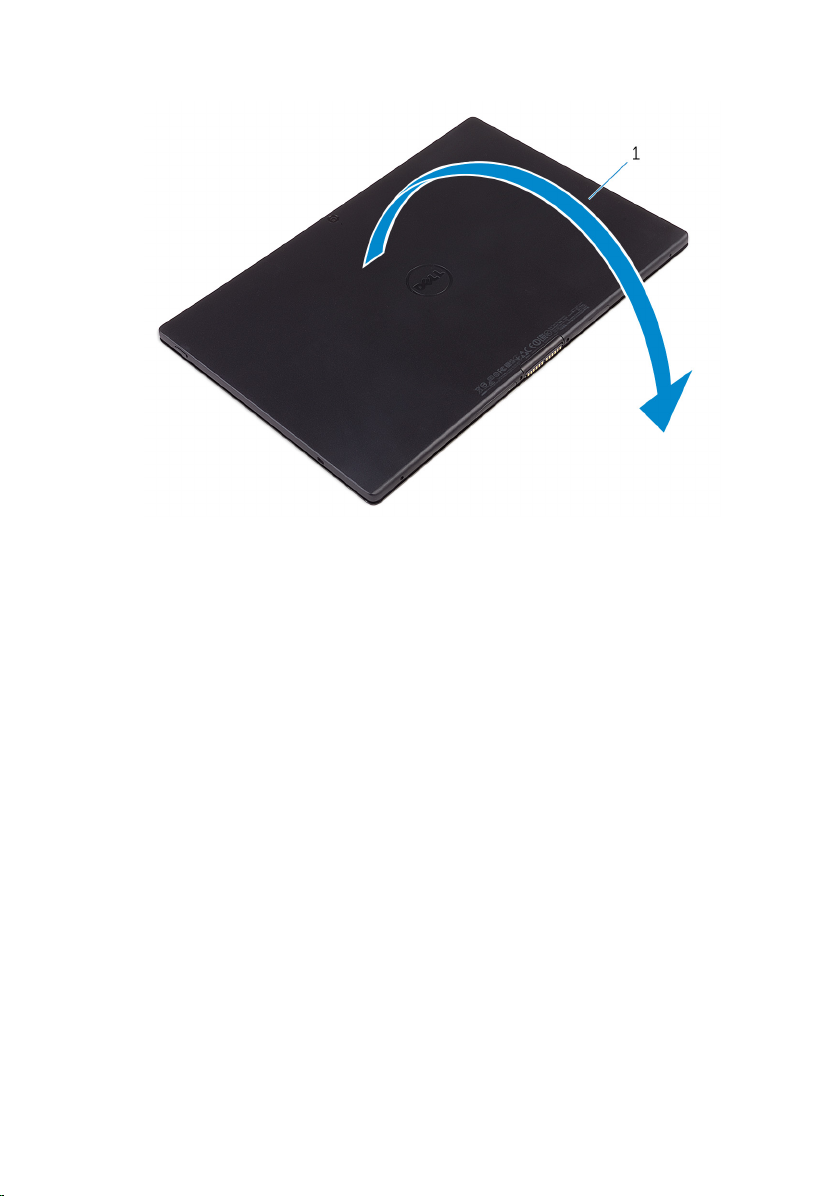
4 Heben Sie die hintere Abdeckung vorsichtig ab und drehen Sie sie um.
1 Hintere Abdeckung
5 Entfernen Sie die Schrauben, mit denen der Akku an der hinteren
Abdeckung befestigt ist.
6 Trennen Sie das Batteriekabel von der Systemplatine.
13
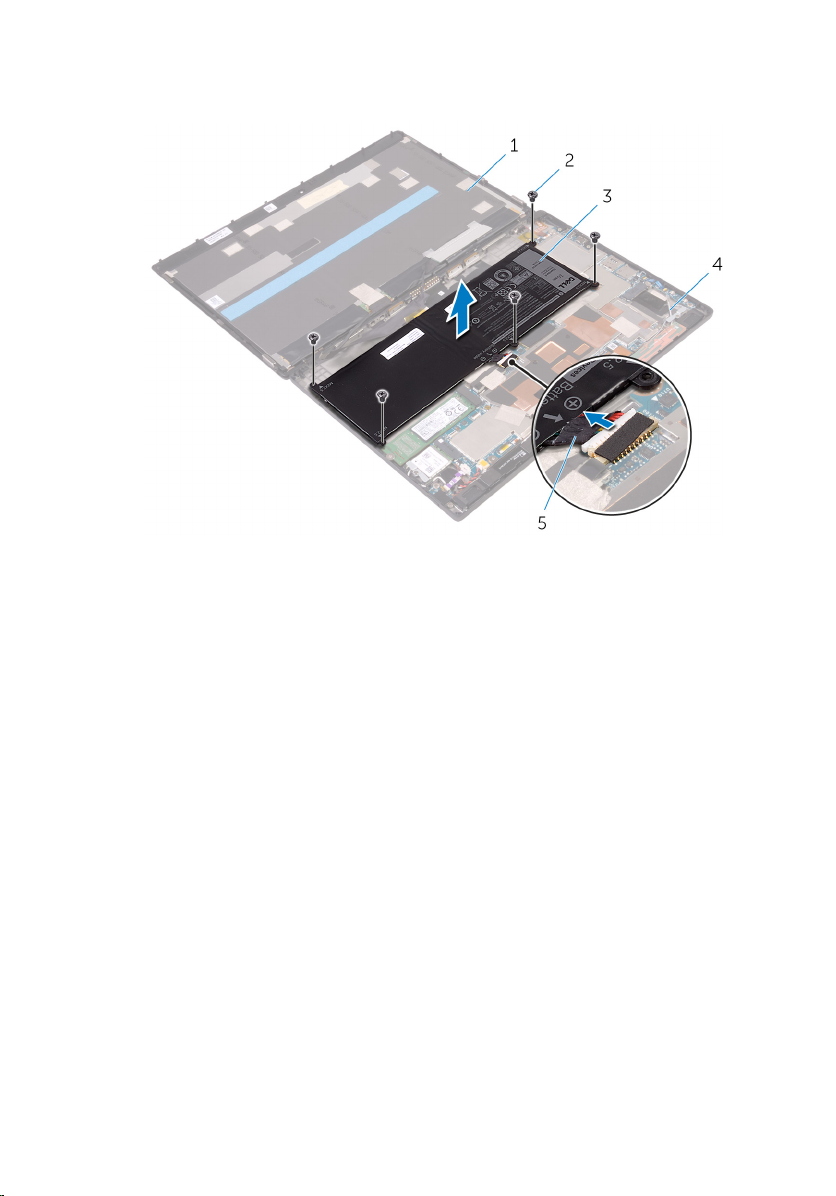
7 Heben Sie den Akku zusammen mit seinem Kabel aus der hinteren
Abdeckung heraus.
1 Bildschirmbaugruppe 2 Schrauben (5)
3 Akku 4 Hintere Abdeckung
5 Akkukabel
14
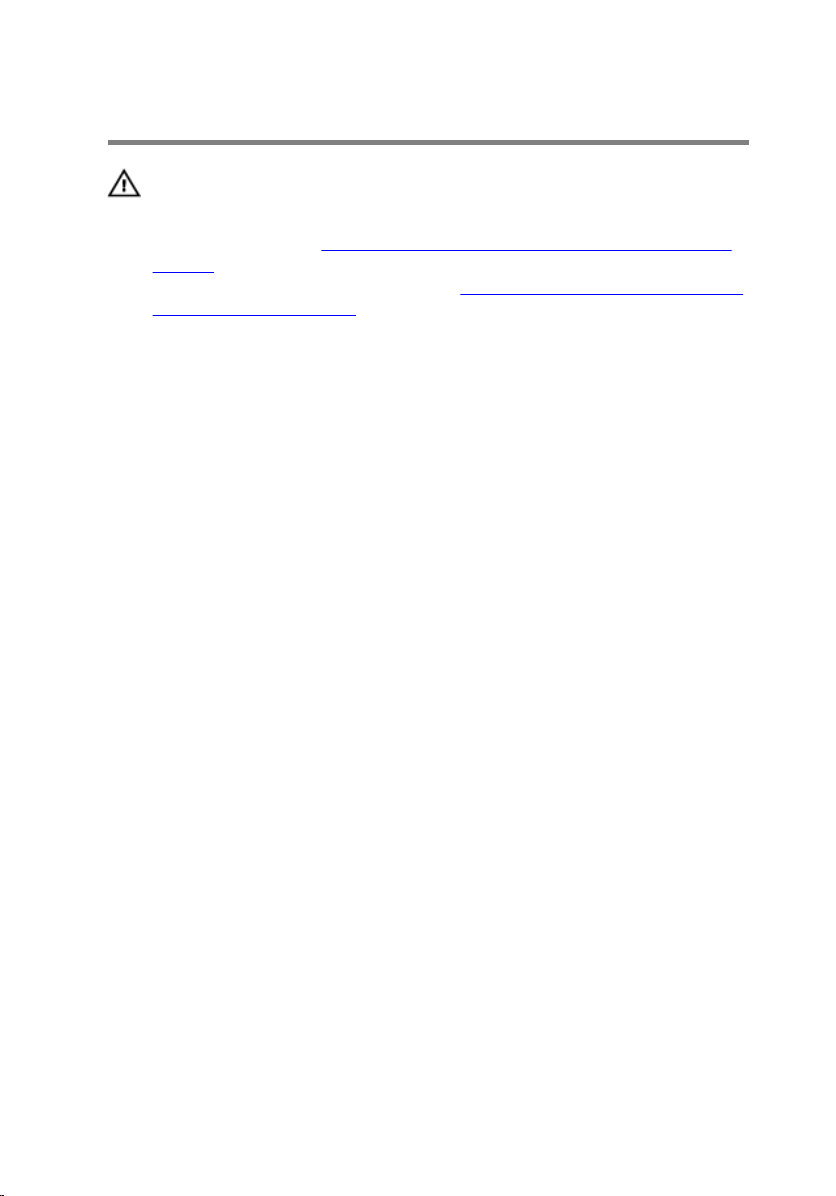
Wiedereinbauen des Akkus
WARNUNG: Bevor Sie Arbeiten an Komponenten im Inneren des
Tablets durchführen, lesen Sie zunächst die im Lieferumfang des
Tablets enthaltenen Sicherheitshinweise und befolgen Sie die
Anweisungen unter
Tablets. Nach dem Arbeiten an Komponenten im Inneren des Tablets
befolgen Sie die Anweisungen unter
im Inneren Ihres Tablets. Weitere Informationen zur bestmöglichen
Einhaltung der Sicherheitsrichtlinien finden Sie auf der Website zur
Einhaltung gesetzlicher Vorschriften unter www.dell.com/
regulatory_compliance.
Vorgehensweise
1 Richten Sie die Schraubenbohrungen des Akkus mit den
Schraubenbohrungen der hinteren Abdeckung aus.
2 Bringen Sie die Schrauben wieder an, mit denen der Akku an der hinteren
Abdeckung befestigt wird.
3 Verbinden Sie das Batteriekabel mit der Systemplatine.
4 Richten Sie die hintere Abdeckung mit der Bildschirmbaugruppe aus und
lassen Sie sie einrasten.
5 Bringen Sie die Schrauben wieder an, mit denen die hintere Abdeckung
an der Bildschirmbaugruppe befestigt wird.
6 Drehen Sie das Tablet um.
Vor der Arbeit an Komponenten im Inneren Ihres
Nach der Arbeit an Komponenten
15
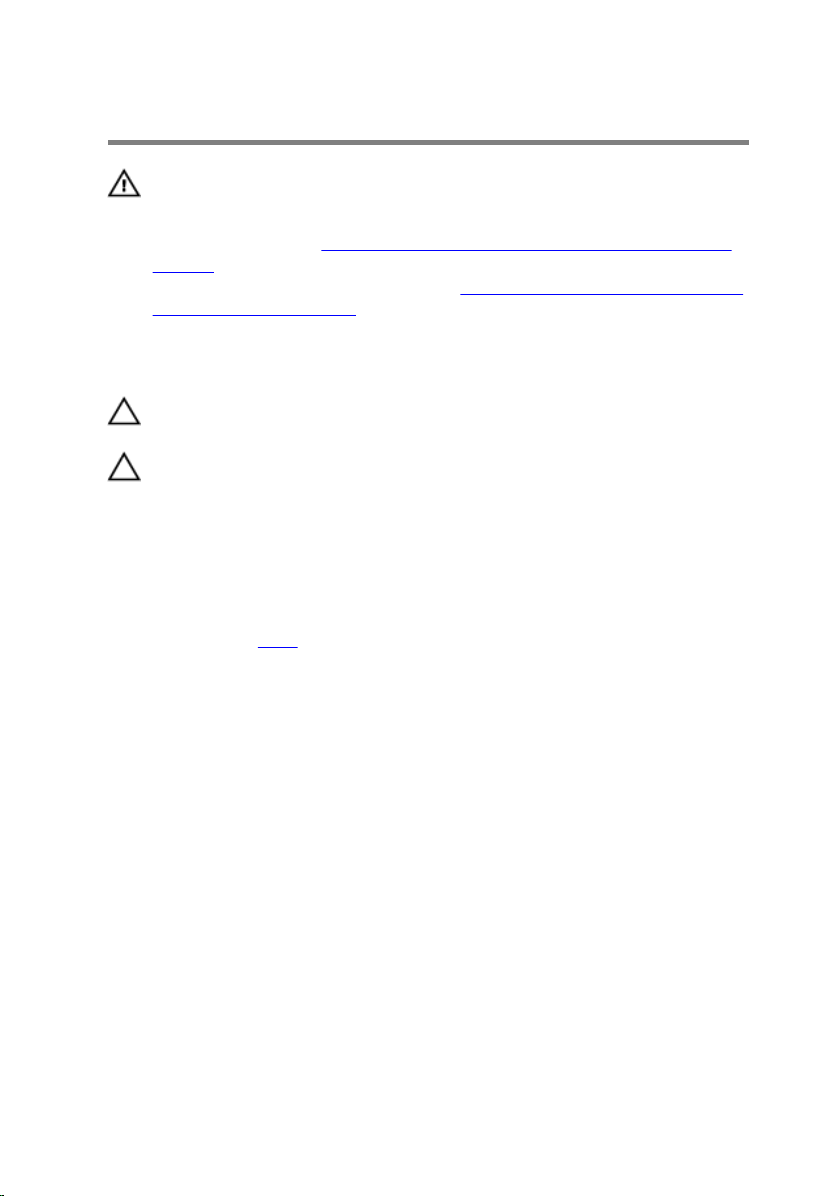
Entfernen des SSD-Laufwerks
WARNUNG: Bevor Sie Arbeiten an Komponenten im Inneren des
Tablets durchführen, lesen Sie zunächst die im Lieferumfang des
Tablets enthaltenen Sicherheitshinweise und befolgen Sie die
Anweisungen unter
Tablets. Nach dem Arbeiten an Komponenten im Inneren des Tablets
befolgen Sie die Anweisungen unter
im Inneren Ihres Tablets. Weitere Informationen zur bestmöglichen
Einhaltung der Sicherheitsrichtlinien finden Sie auf der Website zur
Einhaltung gesetzlicher Vorschriften unter www.dell.com/
regulatory_compliance.
VORSICHT: Solid-State-Laufwerke sind äußerst empfindlich.
Handhaben Sie das Festplattenlaufwerk mit Vorsicht.
VORSICHT: Um Datenverlust zu vermeiden, entfernen Sie das SSDLaufwerk nicht, während sich das Tablet im Energiesparmodus
befindet oder eingeschaltet ist.
Voraussetzungen
Entfernen Sie den Akku.
Vorgehensweise
Vor der Arbeit an Komponenten im Inneren Ihres
Nach der Arbeit an Komponenten
1 Entfernen Sie die Schraube, mit der das SSD-Laufwerk an der hinteren
Abdeckung befestigt ist.
16
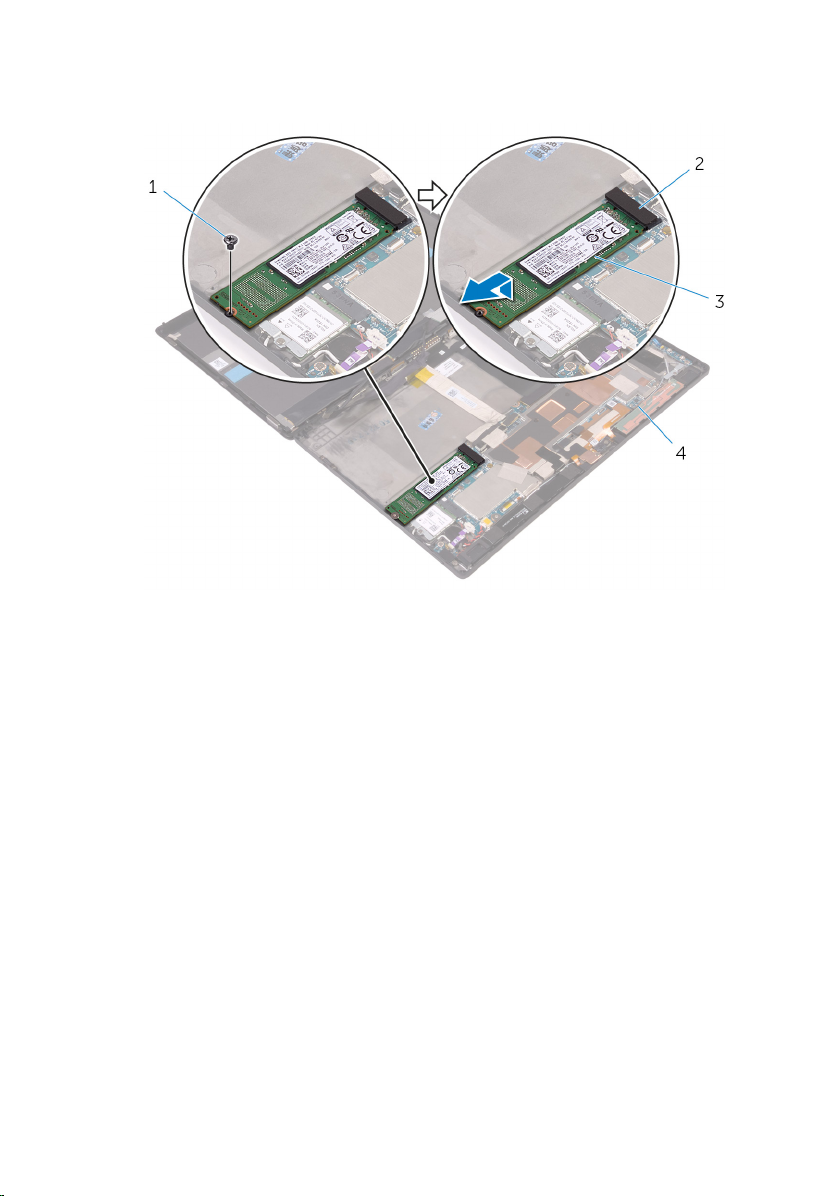
2 Heben und schieben Sie das SSD-Laufwerk aus der hinteren Abdeckung
heraus.
1 Schraube 2 SSD-Steckplatz
3 SSD-Laufwerk 4 Hintere Abdeckung
17

Wiedereinbauen des SSDLaufwerks
WARNUNG: Bevor Sie Arbeiten an Komponenten im Inneren des
Tablets durchführen, lesen Sie zunächst die im Lieferumfang des
Tablets enthaltenen Sicherheitshinweise und befolgen Sie die
Anweisungen unter
Tablets. Nach dem Arbeiten an Komponenten im Inneren des Tablets
befolgen Sie die Anweisungen unter Nach der Arbeit an Komponenten
im Inneren Ihres Tablets. Weitere Informationen zur bestmöglichen
Einhaltung der Sicherheitsrichtlinien finden Sie auf der Website zur
Einhaltung gesetzlicher Vorschriften unter www.dell.com/
regulatory_compliance.
VORSICHT: Solid-State-Laufwerke sind äußerst empfindlich.
Handhaben Sie das Festplattenlaufwerk mit Vorsicht.
Vorgehensweise
1 Schieben Sie das SSD-Laufwerk in den Steckplatz auf der Systemplatine
ein.
2 Richten Sie die Schraubenbohrung am SSD-Laufwerk mit der
Schraubenbohrung an der hinteren Abdeckung aus.
3 Bringen Sie die Schraube wieder an, mit der das SSD-Laufwerk an der
hinteren Abdeckung befestigt wird.
Vor der Arbeit an Komponenten im Inneren Ihres
Voraussetzungen nach der Arbeit am Computer
Bauen Sie den Akku wieder ein.
18
